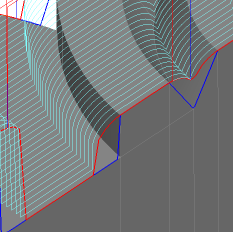エッジ タブの 加工領域を保存 ボタンは、パーツ バウンダリー(青)と工具中心カーブ(赤)のプレビューを表示します。
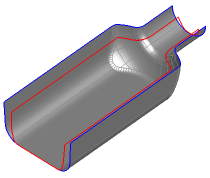
次では、パーツ バウンダリー(赤)は滑らかですが、工具オフセット(青)は粗くなっています。工具オフセットを滑らかにするには、オフセット バウンダリー トレランス の値を小さくします。
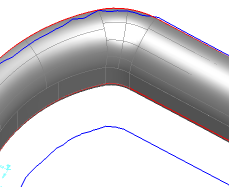
次では、オフセット バウンダリー トレランス の値を小さくしたため、工具オフセット(青)が滑らかになっています。
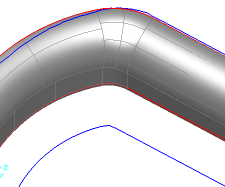
次では、垂直サーフェスに沿ったパーツ バウンダリー(赤)が一定ではありません。まず、バウンダリー トレランス の値を小さくします。問題を解決できない場合、垂直サーフェス トレランス を指定します。バウンダリー トレランスよりも大きな値を入力します。
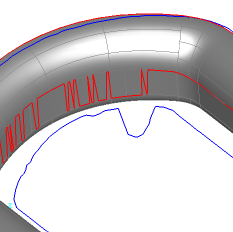
バウンダリー トレランス の値を小さくしたことで、垂直サーフェスの上部により滑らかなパーツ バウンダリーが作成されています。
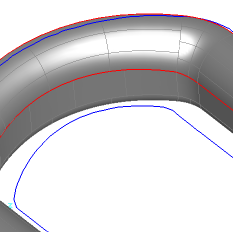
ロールオーバー オプションでは、工具オフセット(赤)とツールパスが、パーツ バウンダリー(青)でロールオーバーします。

バウンダリー トレランス よりも大きな エッジ トレランス を使用すると、ロールオーバーは除去されます。バウンダリー トレランス の値を小さくすることで、エッジ トレランス を設定せずにロールオーバーを除去することも可能です。